Photo credit: FixtheFocus via Visualhunt / CC BY
スマホでGmailを使っている時に、メールを受信すると、当たり前ですがGmailのアイコンに未読数(バッジ)が表示されます。下のような感じですね。
ただ、なぜか未読を既読にしたつもりでもアイコンの未読数が消えず、新着のメールがあるかのように見え続けます。どこかに未読メールがあるのですが、ちゃんと未読のみを探せないことが原因です。
(追記)未読を探して既読にしていても未読数が消えないことがありました!それについても解説します!
このような状態になる理由は分からないのですが、ちゃんと既読にして数字を消すことができる方法があるので紹介します。
デフォでなぜか未読のメールが探せない仕様
そもそもアイコン横に表示される数字は未読数なわけですから、未読メールを探して読めば良いだけです。ただ、私の知る限り、Gmailはデフォルトで未読メールだけを見る、という機能がありません。
普通はフィルタ設定で未読分、既読分のメールを絞り込んで読むことができるんですが・・・・この仕様、不思議で仕方ありません。
未読メールを見るコマンドがある
実はGmailにはメール検索時に使えるコマンド機能があります。その中で「is:unread」を使えば未読のみを抽出することが可能です。隠しコマンドなのか、それ程知っている人もいないし、大っぴらにGoogleが公表しているわけでもなさそう。
やり方は検索窓で「is:unread」を入力するだけ。こんな感じです。
他にもコマンドが色々ありますが覚えきれません。簡単にコマンドを調べることができれば良いのですがアプリのヘルプには無いようです。ほんと面倒くさい・・・・。
(もう一つの理由)Gmailで使っているキャッシュファイルがおかしくなっている
上記の未読検索をして、すべて既読に変えていても、未読数のバッジが消えないことがあります。
Gmailアプリの不具合の可能性もあるのですが、未読数をアプリ内部でキャッシュファイル(未読数をキャッシュファイルに書き込んで表示している)が、壊れている場合、未読が消えないことがあります。
その際は、Androidなら「設定」→「ストレージ」→「内部共有ストレージ」→「キャッシュデータ」
で内部のキャッシュデータをすべてクリアできます。Gmailのみのキャッシュをクリアするだけでもいいのですが、たまにはクリアして不要なファイルを消してあげましょう。
キャッシュファイルの容量が大きいとフリーズしたようになりますが、一生懸命削除しているので固まっていても数十分は放置しておきましょう。
これで未読数が消えることがあります。
なかなか消えない未読数にサヨナラ
私の使い方が悪いのか、Gmailで普通に未読を探して読むものの、数字が消えない場合、受信トレイではないどこかのフォルダに未読が残っている場合が多く、この機能のお陰でさっと未読を探して既読にすることができます。
また、キャッシュが悪さしていることもあります。
こんな事で困ってたのは私だけだろうか??
同じ事で困っていた方がいらっしゃったらコメント頂けると幸いです。
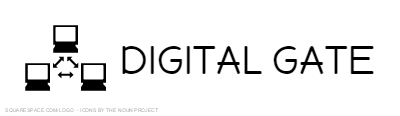





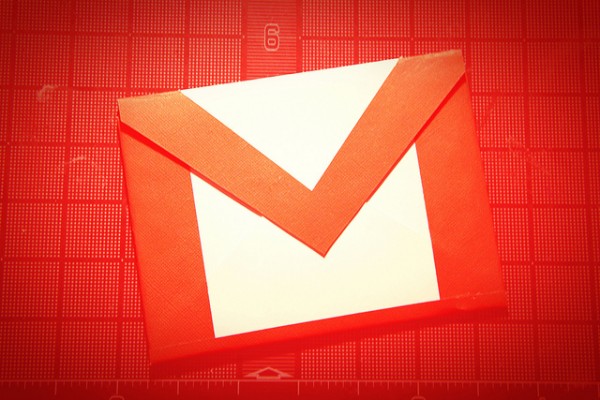
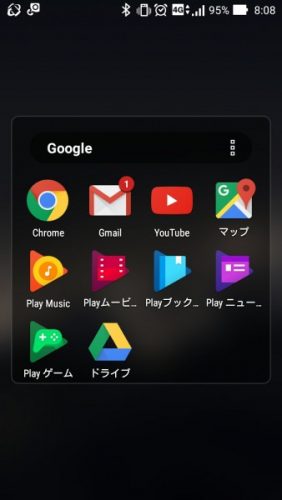
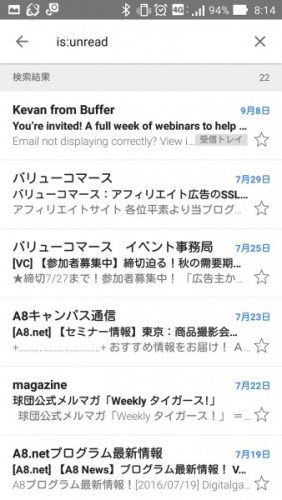


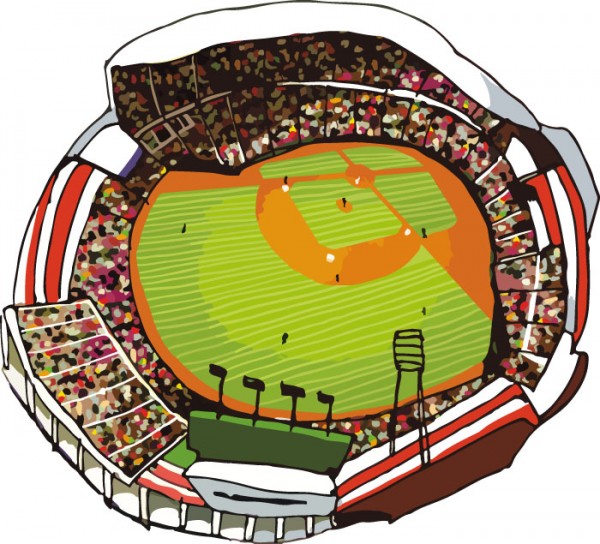
コメント